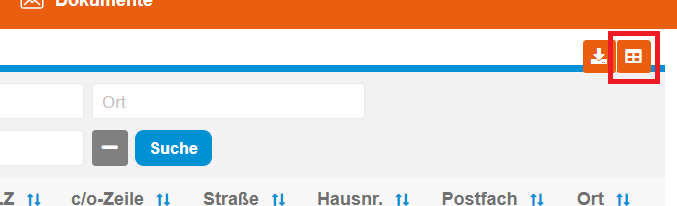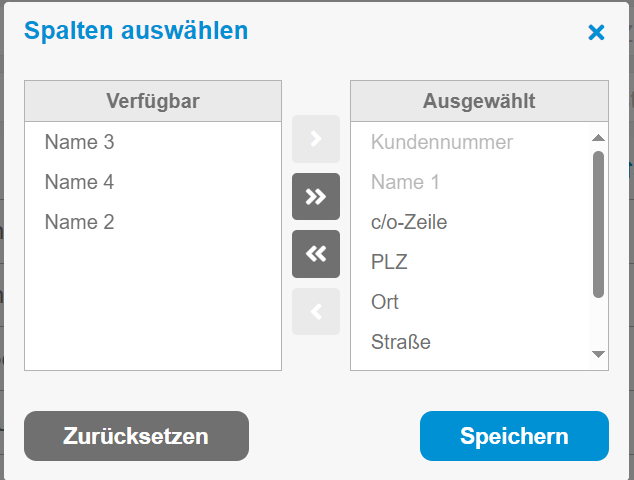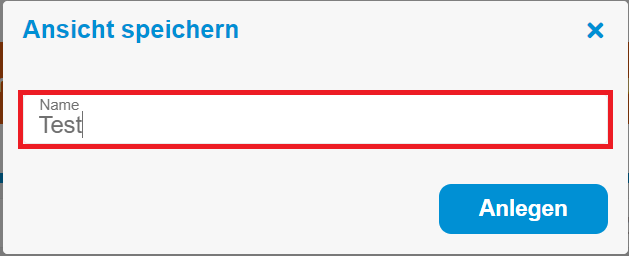Rechnungen
Ansicht Startseite (Onlineservice)
- Wählen Sie auf dem Startbildschirm die Kachel "Rechnungen".
- Klicken Sie auf "Details".
Anzeige von Rechnungen
- Der Rechnungsüberblick wird angezeigt.
- Sie finden immer die letzte gültige Rechnung pro Abrechnungszeitraum.
- Bei Stornierungen ist weder die fehlerhafte Rechnung, noch der Stornierungsbeleg sichtbar.
- Klicken Sie auf die Zeile mit den Inhalten der gewünschten Rechnung.
- Die Rechnung öffnet sich.
- Die Datei kann beliebig abgespeichert oder ausgedruckt werden.
Filterbereich - Einblenden / Ausblenden
- Klicken Sie auf in der Suchleiste auf das "+"-Symbol.
- Der Filterbereich wird erweitert mit mehr Suchkriterien.
- Ist die Suchleiste erweitert, erscheint ein "-"-Symbol. Wenn Sie auf das "-"-Symbol klicken, wird die Suchleiste verkleinert.
Filterbereich - Spaltenauswahl
- Wählen Sie die Kachel "Spaltenauswahl".
- Hier können Sie die Spalten wählen, die in der Ergebnistabelle angezeigt werden sollen.
- Über die Pfeiltasten fügen Sie gewünschte Spalten hinzu oder entfernen sie.
- Mit "Zurücksetzen" wird die Standardeinstellung angezeigt. Grau hinterlegte Suchkriterien sind standardmäßig ausgewählt und können nicht entfernt werden.
Aktuelle Ansicht speichern
- Mit dieser Funktion können sie ihre Suchauswahl speichern. Wählen sie gewünschte Suchkriterien aus und führen mit diesen eine Suche durch. Klicken sie nun auf das Zahnradsymbol und auf aktuelle Ansicht speichern.
- Sie können ihrer Ansicht einen Name geben und speichern.
- Haben sie eine eigene Ansicht gespeichert erscheint ein Pfeil-Symbol. Über dieses Symbol können sie ihre gespeicherten Ansichten aufrufen.
- Haben Sie eine Ansicht ausgewählt und klicken erneut auf das Zahnrad, können sie die Ansicht erneut speichern, Umbenennen, Löschen, als Standardansicht setzen und als neue Ansicht speichern. Sie können mehrere Ansichten speichern. Wenn sie auf den Pfeil klicken und die Voreinstellung wählen, wird die Standardansicht wieder hergestellt.